Innehåll
Instruktioner
AnyRec Blu-ray-spelare är inte bara en Blu-ray-spelare för Blu-ray/DVD-skivor utan också en mångsidig multimediaspelare. När du har installerat och startat det på skrivbordet kan du smidigt spela upp alla typer av mediafiler som 4K-videor, videor från Blu-ray- eller DVD-skivor, ISO-filer från DVD/Blu-ray eller andra högupplösta videor i format . Innan du börjar spela dina videor, här är hur du köper och registrerar programvaran för att låsa upp alla funktioner.

Köp och registrering
Efter köp och registrering AnyRec Blu-ray-spelare, kan du njuta av mjuk uppspelning utan några vattenstämplar eller tidsbegränsningar. Klicka bara på Köp nu knappen på huvudgränssnittet efter att ha startat denna Blu-ray-spelare. Ange sedan din e-postadress på webbsidan och slutför betalningen. Gå sedan tillbaka till spelaren och klicka på Registrera knapp. Ange din e-postadress och registreringskoden som skickas till din e-post. Klicka på Registrera knappen för att slutföra.
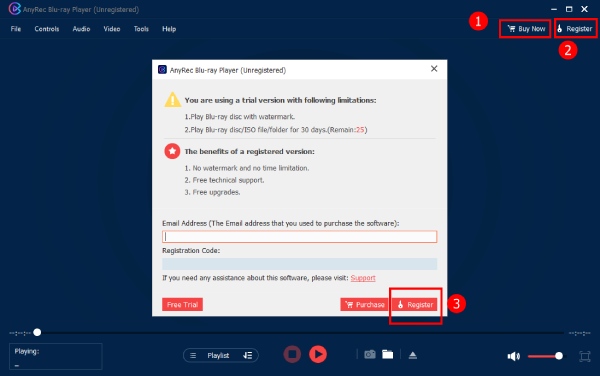
Update
Om du håller din Blu-ray-spelare för PC-programvara i den senaste versionen får du tillgång till nya funktioner i tid. Därför kan du manuellt kontrollera uppdateringar ibland genom att klicka på Hjälp knappen på menyraden. Klicka sedan på Kolla uppdatering knappen för att se om det finns en ny version. Under tiden kan du aktivera automatisk kontroll. Klicka på Verktyg knappen och Inställningar knapp och bock Sök efter uppdateringar automatiskt för att aktivera det.
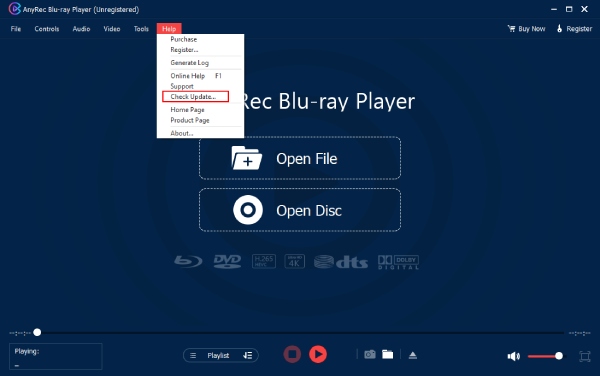
Inställningar
Ögonblicksbild
För att fånga ett visst ögonblick när du använder AnyRec Blu-ray Player kan du använda standardgenvägstangenten och trycka på Alt och S tillsammans för en ögonblicksbild. Naturligtvis kan du anpassa skärmdumpen med snabbtangenter fritt också. Sedan kan du se dina skärmdumpar som tagits under uppspelning genom att klicka på Öppen knapp. Eller ändra en målmapp för dessa skärmbilder genom att klicka på Bläddra knapp. Dessutom kan du också byta skärmdumpsformat till JPEG, PNG eller BMP.

Spelinställningar
Du kan byta till olika lägen för hårdvaruaccelererad avkodning eller direkt inaktivera den. Under tiden kan du även aktivera HDMI/SPDIF-ljudgenomföringsfunktionen här. Dessutom är standardinställningen för filcache 300ms, men du kan öka eller minska denna gräns.

Uppdatera inställningarna
Du kan aktivera funktionerna: Sök efter uppdateringar automatiskt och Uppdatera automatiskt medan du avslutar programmet. Dessa funktioner kommer att upptäcka den nya versionen av Blu-ray-spelaren i tid efter att de har aktiverats.

Andra
Det finns bara en inställning under Andra sektion. Du kan bestämma om du vill att AnyRec Blu-ray Player ska spela upp videon automatiskt efter att du har upptäckt att du matar in en DVD- eller Blu-ray-skiva. För alla ovanstående inställningar, om du ändrar något, måste du klicka på OK knappen för att spara dem. Men du kan också klicka på Återgå till grundinställningarna knappen för att gå tillbaka till de ursprungliga standardinställningarna.
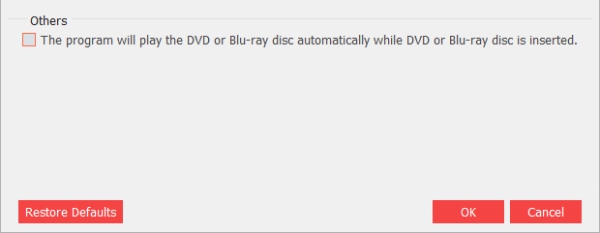
Spela Blu-Ray/DVD/Video
Som en kraftfull multimediaspelare låter AnyRec Blu-ray Player dig spela alla typer av filer som är relevanta för DVD/Blu-ray. Denna Blu-ray-spelare är också kompatibel med BD-R, BD-RE, BDROM, BD-J, DVD-R, DVD+R, DVD-RW, DVD+RW, DVD-RAM, etc. Så du kan få förlustfria visuella effekter och en smidig tittarupplevelse för alla typer av filmer eller videor. Efter att du har installerat och startat spelaren kan du följa guiden nedan för att spela Blu-ray/DVD-skivor/mapp/ISO-filer och så vidare.
Hur man spelar Blu-ray/DVD-skivor
Steg 1: Sätt i Blu-ray/DVD-skiva
När du har startat Blu-ray-spelaren kan du sätta in din Blu-ray- eller DVD-skiva i den interna enheten på din dator. Eller så kan du förbereda en extern drivrutin. Klicka sedan på Öppna skiva knapp. Klicka på namnet på Blu-ray-/DVD-skivan du just satte i. Klicka sedan på OK för att bekräfta.
Steg 2: Spela med justerbara inställningar
Därefter kommer du att se en meny, från vilken du kan välja ljudspåret och undertexten du gillar. Efter det klickar du på Spela knappen för att spela upp skivans video. Dessutom kan du också justera volymen, ta en ögonblicksbild eller se menyn via kontrollpanelen nedan.
Hur man spelar Blu-ray/DVD-mapp och ISO-fil
Steg 1: Öppna fil från lokalt
Om du har några Blu-ray/DVD-mappar eller ISO-filer kan du också spela upp dem med AnyRec Blu-ray-spelare. På huvudgränssnittet kan du klicka på Öppna fil knappen för att öppna din mapp. Välj senare din ISO-fil eller Blu-ray/DVD-mapp att spela upp. Klicka på Öppen knappen för att importera.
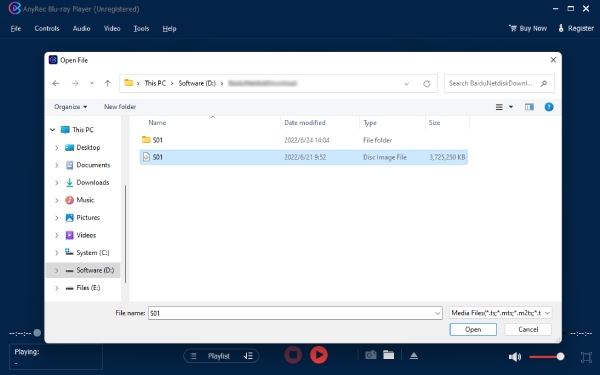
Steg 2: Spela med olika lägen
Efter att ha laddats kommer du att se videon från DVD-mappen eller ISO-filen spelas upp. Om det finns mer än en video kan du klicka på Spellista knappen för att växla till en annan video. Eller så kan du ändra uppspelningsläget. Under tiden, med kontrollpanelen nedan, kan du också enkelt justera volymen, skapa ögonblicksbilder eller styra uppspelningen.
Hur man spelar 4K/HD/SD-videor
Steg 1: Välj 4K-videor att öppna
Starta AnyRec Blu-ray-spelare på din dator. Klicka på i huvudgränssnittet Öppna fil knappen för att gå till mappar och välja en 4K eller någon annan video du vill spela. Dessutom kan du direkt dra och släppa videon till AnyRec Blu-ray-spelare fönster för att spela.

Steg 2: Spela enkelt/sluta spela
Sedan kommer din video att börja spela upp videor automatiskt. Medan du spelar kan du trycka på Plats på tangentbordet för att stoppa det eller ta en ögonblicksbild för att fånga ett ögonblick genom att klicka på kameraikonen. Du kan även justera volymen via kontrollpanelen nedan. Under tiden kan du klicka på Spellista knappen för att se historiken.

Uppspelningsinställningar
Det finns många knappar på menyraden i AnyRec Blu-ray-spelare. När du spelar upp dina videor kan du styra din videouppspelning, välja ett annat ljudspår eller ändra undertexter med dessa knappar. Nedan finns mer information om dem.
Kontroller
Genom Kontroller knappen på menyraden kan du välja en annan titel/kapitel eller byta från föregående sida/kapitel till nästa från din DVD eller Blu-ray medan du spelar. Eller så kan du visa eller dölja din spellista. Samtidigt finns det även andra knappar relaterade till din videouppspelning och du kan spela upp, stoppa, gå framåt eller bakåt och höja eller sänka volymen. Du kan också se motsvarande genvägar för att utföra dessa åtgärder.
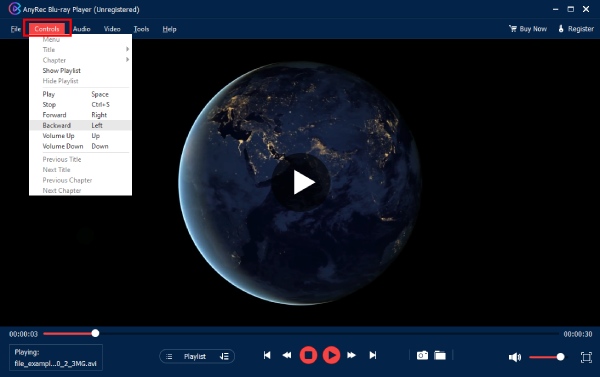
Audio
Från Audio knappen kan du ändra ditt ljudspår om din DVD har mer än ett spår. Det finns också fyra alternativ för Ljudkanal vilka är Stereo, omvänd stereo, vänster, eller Höger. Dessutom, om du har en extra högtalare ansluten till din dator kan du också byta till den genom Ljud enhet.
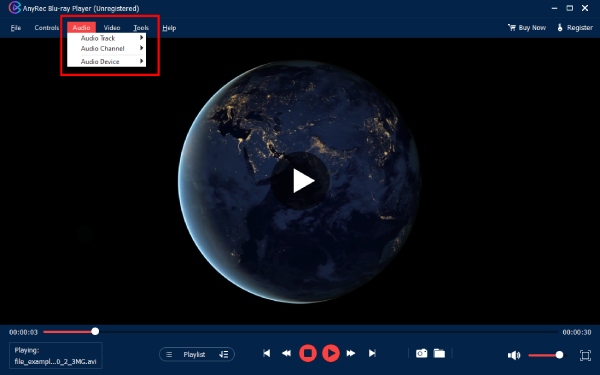
Video
Efter att ha klickat på Video knappen i Blu-ray-spelarens huvudgränssnitt kan du byta videospår eller lägga till undertexter genom Undertextspår. Dessutom kan du ändra storleken på gränssnittet till halv storlek, normal storlek, dubbel storlek eller anpassa till skärmen. Dessutom, genom att klicka på Bildförhållande eller Beskära knappen kan du ändra bildförhållandet för din video. Du kan också välja deinterlace-metoder från många alternativ eller direkt inaktivera deinterlace-metoder.

Verktyg
Du kan ställa in ett nytt språk, ange Inställningar fönster, eller justera Effekter genom Verktyg knapp. Om du klickar på Effekter från knappen Verktyg, kommer ett nytt fönster att dyka upp där du kan justera Nyans, Ljusstyrka, Kontrast, Mättnad och Gamma. Om du av misstag gör några ändringar kan du alltid klicka på Återställa knappen för att återställa.

Behöver du mer hjälp?
Kontakta oss gärna om du har några frågor om AnyRec Blu-ray-spelare.
Kontakta oss
